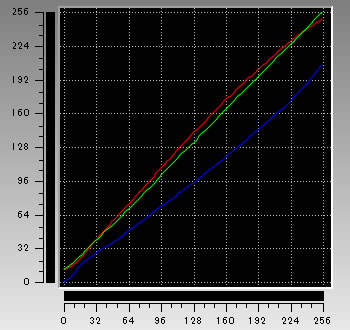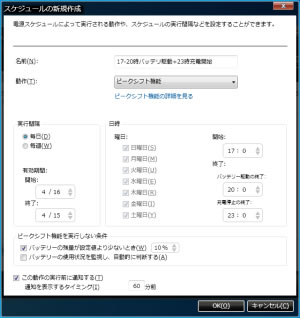※当サイトはアフィリエイトプログラムによる収益を得ています。
レノボ ThinkPad L520の実機レビュー


1600x900(HD+)の液晶が結構いい
ThinkPad L520は、15.6型ノートPCにしては珍しく1600x900の解像度の液晶を選択できるパソコンです。
一般的に15.6型ノートは、1366x768(HD)の解像度が主流です。しかし、この解像度ではデスクトップが広く使えず、また1つ1つの画素が大きすぎて画像や文字がカクカク・ザラザラしたような表示になってしまいます。
15.6型で1920x1080(フルHD)の解像度も多く見かけるようになりましたが、今度はOSやブラウザの文字が小さくなり見づらいと感じる人も多いはずです。
ここで、1366x768と1920x1080の中間である1600x900の解像度であれば、ほどほどデスクトップを広く使え、文字も小さく感じません(個人差はあります)。画素も小さめになり画像も文字も滑らかで綺麗です。思ったよりギラツキも少ないパネルで、"結構いいね"と感じました。
Thinkpadですからキーボードの操作性も良く、静音性も高く、仕事用におすすめのPCです。
欠点としては、USB3.0やHDMIポートがない点、ブルーレイドライブが選択できない点などが挙げられます。
ここでは、このようなThinkPad L520のメリット・デメリットについてレビューします。
目次
| 1 ThinkPad L520 の基本スペック | 2 ここがすごい - 1600x900の非光沢液晶を搭載可能 |
| 3 600x900の液晶を選択出来るPCの比較 | 4 ここがすごい - ピークシフト |
| 5 総合ベンチマーク | 6 動画のエンコード時間のチェック |
| 7 OSの起動・シャットダウン時間のチェック | 8 キーボードおよびタッチパッドのチェック |
| 9 バッテリ駆動時間のチェック | 10 サウンドのチェック |
| 11 静音性のチェック | 12 パーツの温度のチェック |
| 13 表面温度のチェック | 14 消費電力のチェック |
| 15 外観をチェック | 16パーツ交換方法 |
| 17 L520とL512の違い | 18 パーツの選び方 |
| 19まとめ |
ThinkPad L520 の基本スペック
本機の基本スペックを紹介します。※2011年5月1日現在の情報です。BTOパソコンという特性上、時期が経つと選択できるパーツは異なります。
CPU 第2世代インテルCPUのCore i3からCore i7までを選択可能です。最大でCore i7-2620Mを搭載可能です。本機は、Core i3-2310Mです。 |
グラフィックカード インテルHDグラフィックス3000です。独立グラフィックスは搭載できません。 |
液晶ディスプレイ 15.6型の非光沢液晶です。解像度は1366x768、1600x900のどちらかを選べます。本機は1600x900です。尚、本機のパネルはLP156WD1-TLB2(LG製)でした。 |
メモリ PC3-10600のメモリを搭載可能です。本機は4GBです。中身は、サムスン製M471B5773CHS-CH9でした。 |
ハードディスク 5400rpmまたは7200rpmを搭載可能です。本機は5400rpmの250GBです。中身はSeagate ST9250315ASでした。 |
SSD 128GBのSSDを搭載可能です。HDDとの両搭載はできません。本機は非搭載です。9.5mmの厚さのSSDへ換装可能です。 |
光学ドライブ DVDスーパーマルチを搭載しています。それ以外の光学ドライブは選択できません。 |
バッテリ駆動時間 メーカーカタログ値は公開されていませんでしたが、4セルバッテリを搭載した本機の場合は、実測で1時間51分でした。 |
ここがすごい - 1600x900の非光沢液晶を搭載可能
ThinkPad L520は、他社ではあまり見かけない1600x900の解像度の液晶を搭載できます。15.6型のノートPCの場合、1366x768では文字は大きいですがデスクトップが狭く感じ、1920x1080ではデスクトップは広く使えますが文字が小さく感じてしまいます。1600x900は、これらの中間に位置した解像度で、両方の欠点を補えます。
実際に目にした感想として、文字が小さく感じることはありませんでした。ブラウザを2画面を横に並べての作業はやや難しいですが、Wordの2画面表示なら問題ありませんでした。
ブラウザで当Webページを閲覧したときの1600x900と1366x768の見え方の違いを下に掲載します。1600x900のほうがWebページの下のほうまでよく見ることができます。デスクトップの占有面積も小さくて済みます。
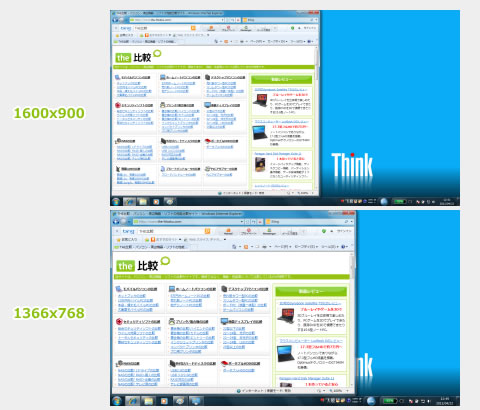
1600x900と、1366x768の解像度によるデスクトップの見え方の違い。
1366x768の液晶の場合、1つ1つの画素が大きい関係で、画素間の隙間が目立ち、ザラついて見える場合が多いですが、本機は画素が小さいため、ザラつきを感じにくく、画像や文字が滑らかで綺麗に見えました。
視野角は、おそらくTNパネルなのでそれほど良くはありません。一般的なノートPC並です。
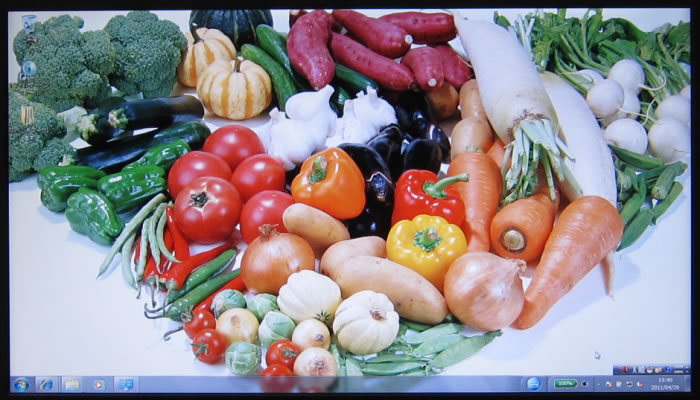
画面(正面)。パネルの型番はLP156WD1-TLB2。

視野角は普通。おそらくTNパネルです。
カラーマネージメントツールによるガンマ補正曲線を確認すると、青色が低めに補正されているため、寒色系の画面になっています。 ※同じパネルでも調整具合はやや異なります。
色域はやや広めです。
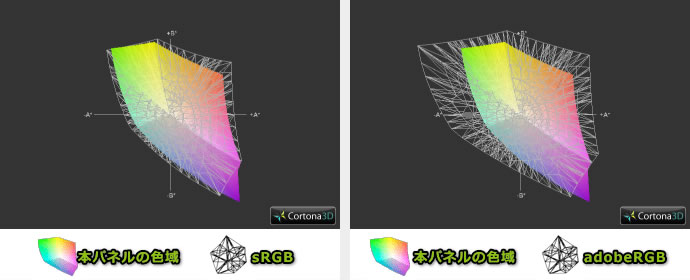

画素の拡大図です。ノングレア処理が施されている面は滑らかです。ギラつきはほとんど感じません。
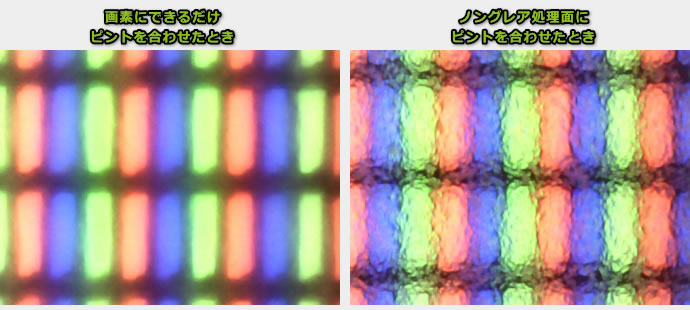
1600x900の液晶を選択出来るPCの比較
1600x900の解像度を搭載できるパソコンは少ないと書きましたが、レノボのノートPCに限ってはThinkPad L520も含めて、3台も搭載できるパソコンがあります。それぞれのパソコンの特徴を下の表に記載します。
| 仕様 | ThinkPad L520 | ThinkPad T520 | ThinkPad W520 |
|---|---|---|---|
| CPU | 最大Core i7-2620M | 最大Core i7-2620M | 最大Core i7- 2920XM |
| グラフィックス | インテルHDグラフィックス (CPU内蔵) |
最大NVIDIA NVS 4200M | 最大Quadro 2000M |
| キーボード | 6列 | 7列 | 7列 |
| その他 | やや安価 | フルHD液晶も選択可 最大450Mbpsの無線LAN |
フルHD液晶も選択可 最大450Mbpsの無線LAN RAID対応 キャリブレーション可 USB3.0ポート搭載 |
高いスペックやキャリブレーション機能を望むならThinkPad W520です。W520を購入する人はCG制作者やデザイナーなど専門家が多いです。
一般の方が迷うのはThinkPad T520とL520です。
まず両者の違いとして、搭載できるグラフィックスがあります。T520は、NVIDIA NVS 4200Mのグラフィクスを搭載可能ですが、これはビジネス用であり、尚且つそれほど性能の良いものではありません。
キーボードに関しては、L520でもT520でも打ちやすいのですが、T520のほうが、Fnを押さなければならないキーが少なく、EscやDeleteなどのキーも大きく出来ており、ややT520のほうが優れています。
また、T520は450Mbpsの無線LAN子機を内蔵することができます。最近、450Mbpsの無線LANルーター(親機)が発売されたばかりなので、この子機を搭載したPCは少なく貴重なPCです。
表には明記していませんが、メモリやハードディスクのパーツ交換はT520のほうが実施しやすいです。L520はネジを6つもはずさないと交換できません。
天板も材質が違います。両者とも指紋は付きにくいのですが、L520のほうはやや手の脂分がついてしまいます。一方T520は脂分がほとんど目立ちません。
今度は、スペックを出来る限り同じにして、L520とT520を比較してみました。L520は、若干ですがT520よりも安かったです。
| 仕様 | ThinkPad L520 | ThinkPad T520 |
|---|---|---|
| CPU | Core i5-2520 | |
| メモリ | 4GB | |
| HDD | 320GB | |
| グラフィックス | インテルHDグラフィックス | |
| 価格 | 131,880円 | 137,970円 |
個人的には、使い慣れた7列キーボードと、450Mbpsの無線LAN子機が魅力であるためThinkPad T520を選ぶと思います。ただ、一般の方にとってそれほど大きな機能差はないので、企業など大量に発注する場合は、少しでも安いThinkPad L520のほうが良いかもしれません。
ここがすごい - ピークシフト
他のレノボのレビュー記事でも書いていますが、ThinkPad L520にもピークシフトという機能があります。
ピークシフトとは、パソコンの電力を消費する時間を意図的にずらす機能です。
例えば、最も電力不足となる夕方(夏場は日中?)は、バッテリで駆動させ、電力が不足しない真夜中に充電するといった機能です。
ピークシフトの設定方法は、別途ページを作成しましたので、「ピークシフトの設定方法」をご覧ください。
尚、この機能を活用する場合、少しでも駆動時間の長いバッテリが望ましいです。ThinkPad L520の場合、9セルバッテリが望ましいです。
総合ベンチマーク
本機でのベンチマークスコアを紹介します。
Core i3-2310M、インテルHDグラフィックスということもあり、それほど高いスコアではないですが、仕事メインで使うなら十分です。オフィス、インターネット、動画再生など快適に動作します。
Windows エクスペリエンス インデックス
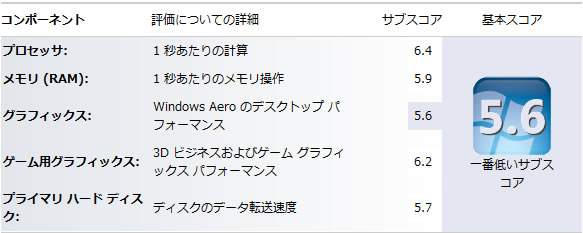
CrystalMark 2004R3 ベンチ & PassMark Performance Test ベンチ
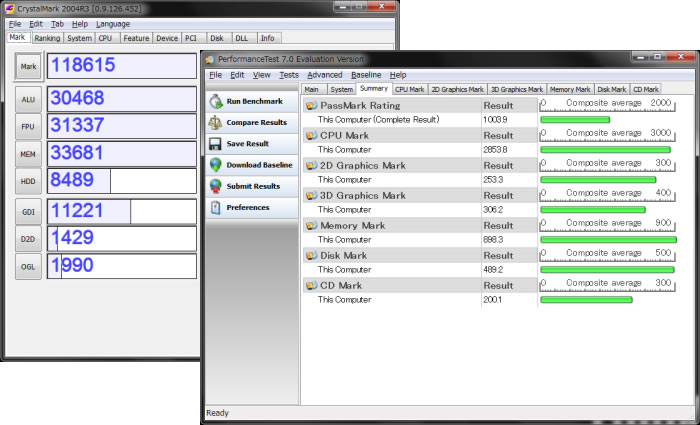
動画のエンコード時間のチェック
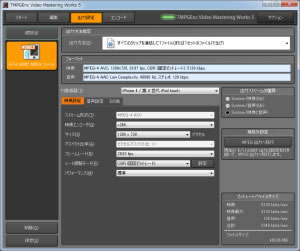
ペガシス TMPGEnc Video Mastering Works 5
Core i3-2310M搭載のThinkPad L520について、動画のエンコード時間をチェックしました。
テストでは、下記の2つ方法でのエンコード時間を計測しました。
(1)CPUで処理するx264によるエンコード
(2)GPGPU(クイック・シンクビデオ)によるエンコード
エンコードに用いたソフトは、定番のペガシス TMPGEnc Video Mastering Works 5 です。
テストの結果は、(1)が46分41秒、(2)が17分51秒でした。クイック・シンク・ビデオでエンコードするときでも、CPU負荷はかかるので、エンコードをする人はもっと性能の良いCPUにしたほうがいいです。
動画の編集もするなら、CPUはCore i7、メモリも8GBくらい搭載するのをおすすめします。
| エンコード方法 | エンコード時間 |
|---|---|
| x264でエンコード | 46分41秒 |
| GPGPU(クイック・シンク・ビデオ)でエンコード | 17分51秒 |
iPhone 4で視聴可能なMPEG-4 AVC(解像度:1280x720)へ変換
OSの起動・シャットダウン時間のチェック
OSの起動・シャットダウン時間についての計測結果です。lenovo enhanced experience 2.0に対応していますが、選択したCPUの性能がそれほど良くないこともあり、一般的な起動時間であると思います。
結果は、OS起動時間は約38秒、OSシャットダウン時間は約9秒でした。

OS起動時間とシャットダウン時間。
キーボードおよびタッチパッドのチェック
ThinkPad L520は、T520ほどではないですが、使いやすいキーボードです。
6列キーボードを採用し、左枠にはボリュームボタンも搭載しています。
キーボードの押しやすさは抜群です。最近はアイソレーションキーボード(タイルキーボード)が流行っていますが、キートップがフラットなものが多いため指のフィット感が足りません。さらに光沢キーになっているものが多く、滑りやすくてどうも好きになれません。しかし、ThinkPadシリーズのキーボードは滑りにくく押しやすいです。
ただし、7列キーボードのThinkPad T520と比較すると、Fnと同時押しのキー(PrtScなど)がやや多くなります。また、EscやDeleteキーも、7列キーボードよりもサイズが小さくなっています。この程度なら一般の方は気にならないと思いますが、7列キーボードに慣れた人は注意が必要です。

キーボード全体図。6列キーボード採用。

「PrtSc」などは「Fn」と同時押しが必要。

キートップ(キーの指が触れる部分)。凹んで打ちやすい。
もちろんトラックポイントも健在です。個人的には感度をやや軽くする設定にしたほうが好みです。

好評のトラックポイント。
タッチパッドは、表面にポツポツした凹凸があり、指が湿っていても比較的動かしやすいです。クリックボタンも軽くて押しやすいです。

タッチパッドとクリックボタン。操作しやすいです。
バッテリ駆動時間のチェック

実測で1時間51分のバッテリ駆動
ThinkPad L520のバッテリ駆動時間をチェックしました。バッテリ動作中に、動画(DVD相当の画質)を1つ再生させ、駆動時間を計測しました。画面の輝度は中間の「8」設定にしました。
尚、今回は容量が少なめの4セルバッテリを搭載しています。
その結果、1時間51分のバッテリ駆動時間でした。
自宅または社内で使用するPCなので、普通はこれだけ駆動すれば十分です。しかし、また計画停電が実施される可能性もあるので、どうせなら6セルまたは9セルバッテリが良いと思います。
サウンドのチェック

スピーカーは普通。
音は安っぽく、シャカシャカしています。ThinkPad T520より音は悪いです。L520とT520、および私が使ったことのある音が良いと言われるノートPCを比較すると、
DELL XPS 15東芝 T551 = HP Envy 14T520L520
といった順番です(あくまで個人的感想です)。
ただし、所詮ノートなので、どのPCも大きな期待をしてはいけません。
|
|
||